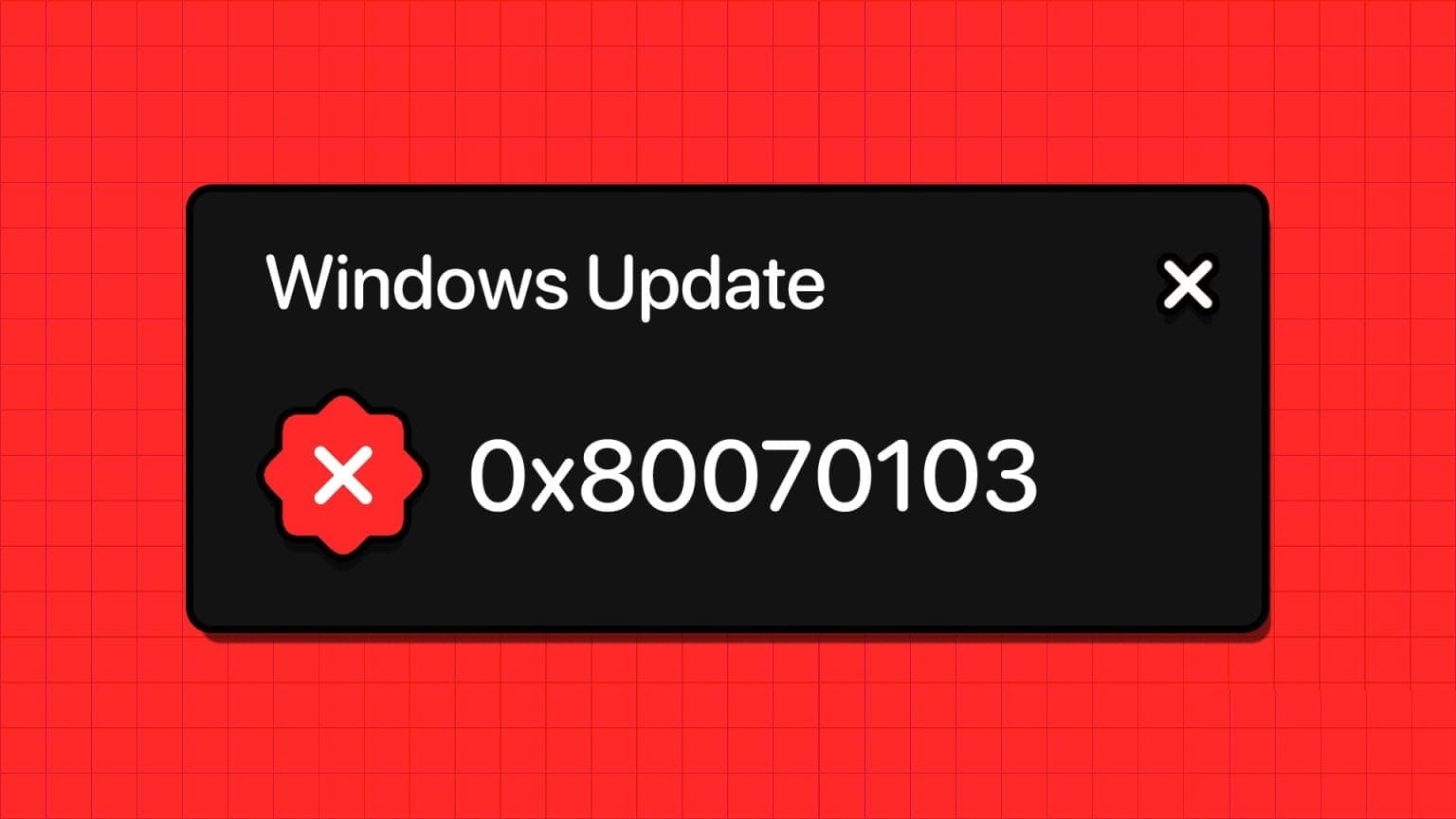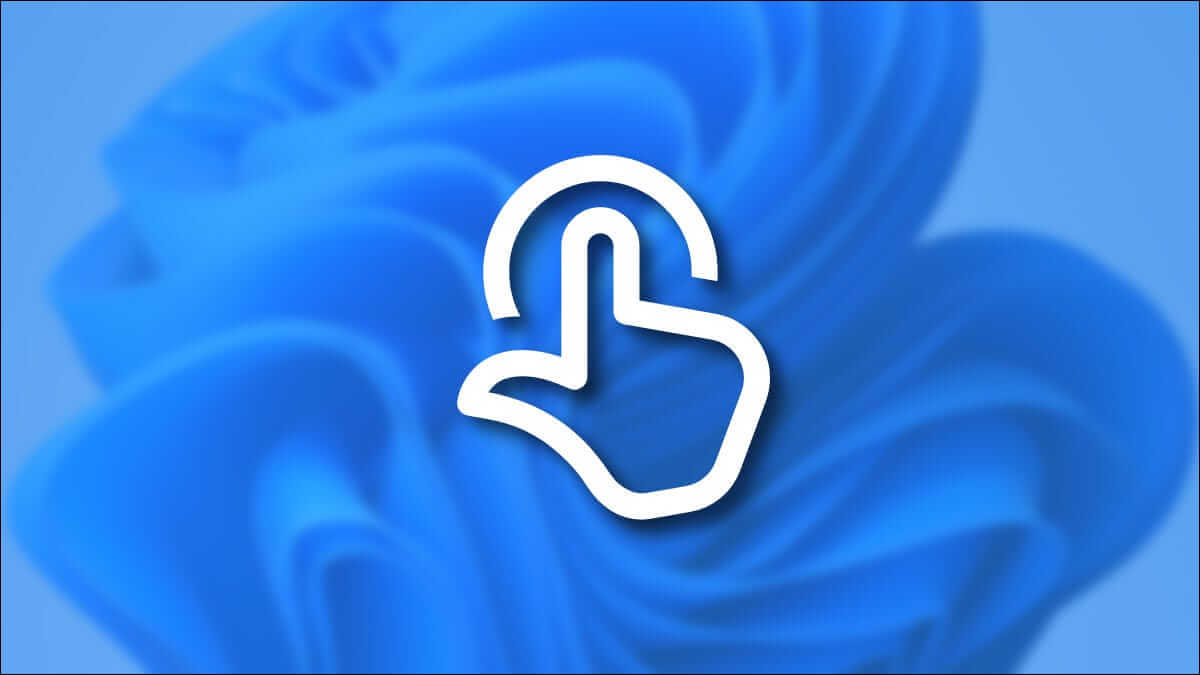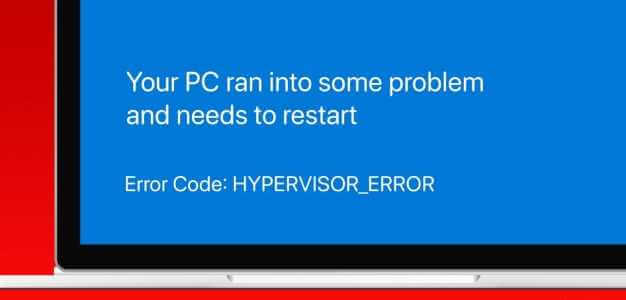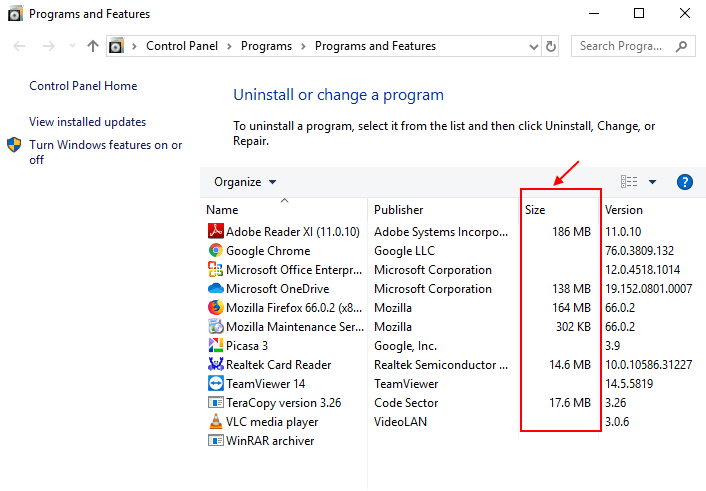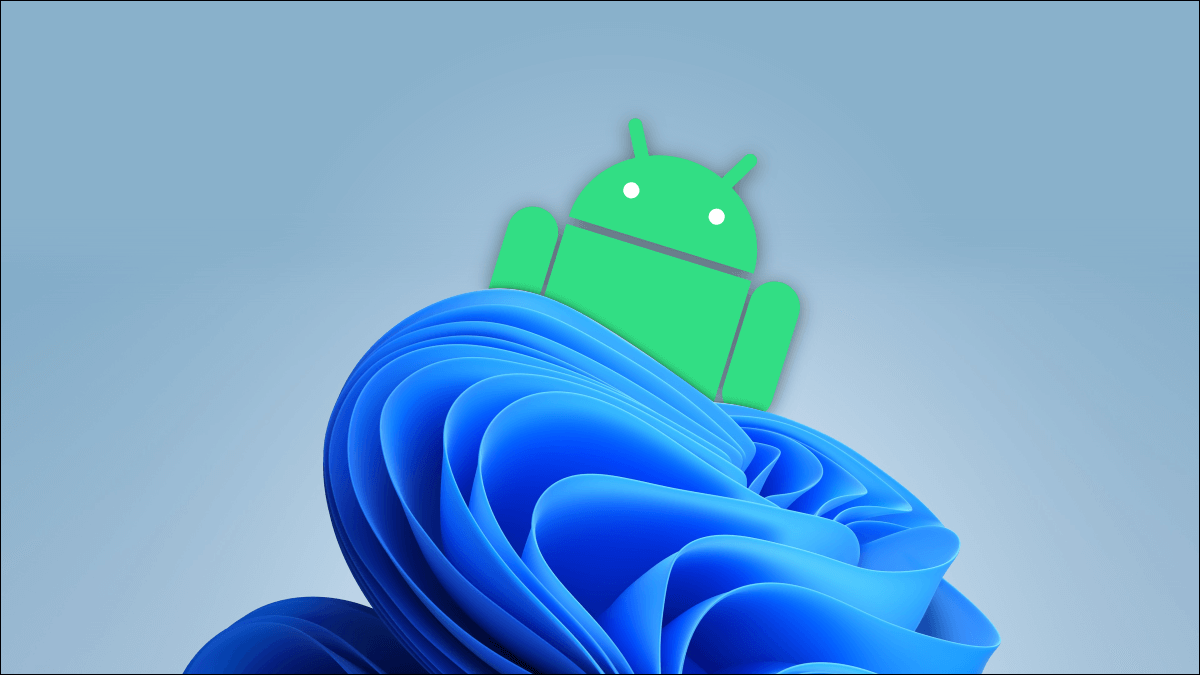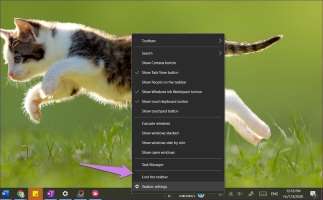Hvis du arbejder på et teksttungt dokument og ønsker at gøre det nemmere at referere til eller navigere i, kan du prøve linjenummerering. Linjenummerering er almindeligt og særligt nyttigt for jurister. Du kan finde linjenumre i juridiske tekster såsom kontrakter, hvilket gør det nemmere for brugerne at navigere i dokumentet. Hvis dit tekstbehandlingsprogram er Microsoft Word, Nummerér linjerne i dokumentet Som standard vil disse tal være usynlige, medmindre du viser dem i dit dokument. Det er også op til dig at bestemme, om linjerne er synlige i hele Word-dokumentet eller kun en del af det. Sådan tilføjer og fjerner du linjenumre i Microsoft Word.
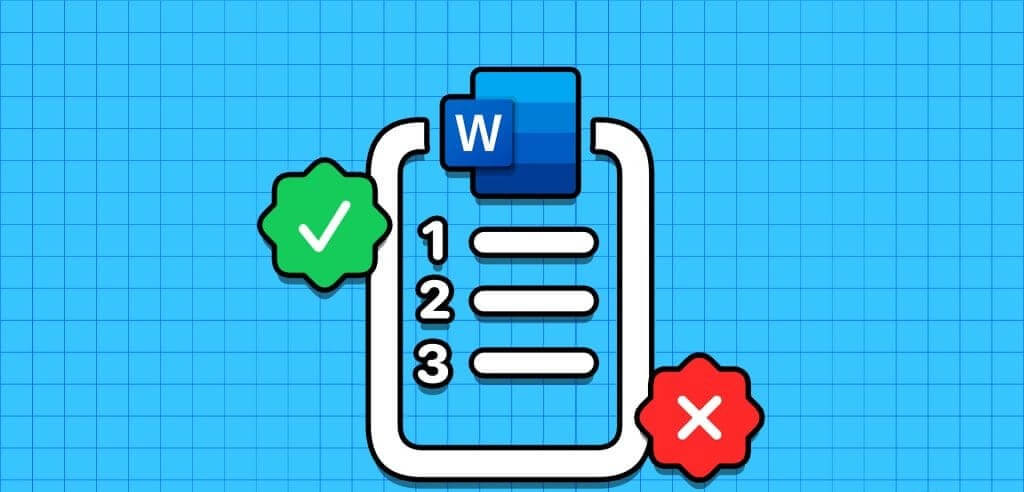
Sådan tilføjer du linjenumre i Microsoft Word
Linjenummereringsfunktionen i Microsoft Word findes under fanen Layout i Word-båndet. Med den kan du vælge, om du vil tilføje linjenumre til et helt Word-dokument, en sektion af dokumentet eller en bestemt sektion. Sådan fungerer det:
Tilføj linjenumre til hele dokumentet
Sådan tilføjer du linjenumre til et helt dokument:
Trin 1: Klik på knappen "Start" På proceslinjen og skriv ord For at søge efter applikationen.
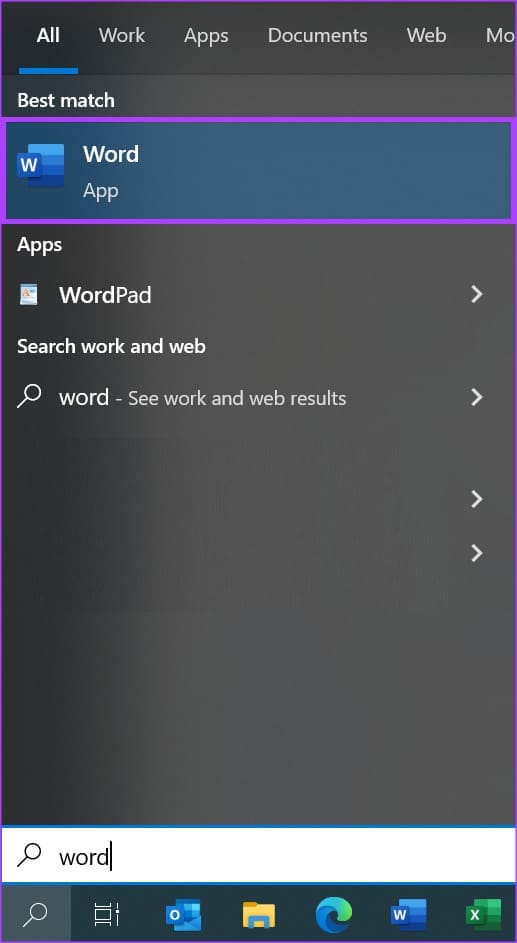
Trin 2: Fra resultaterne skal du klikke på Ansøgning أو Microsoft Word-dokument at åbne den.
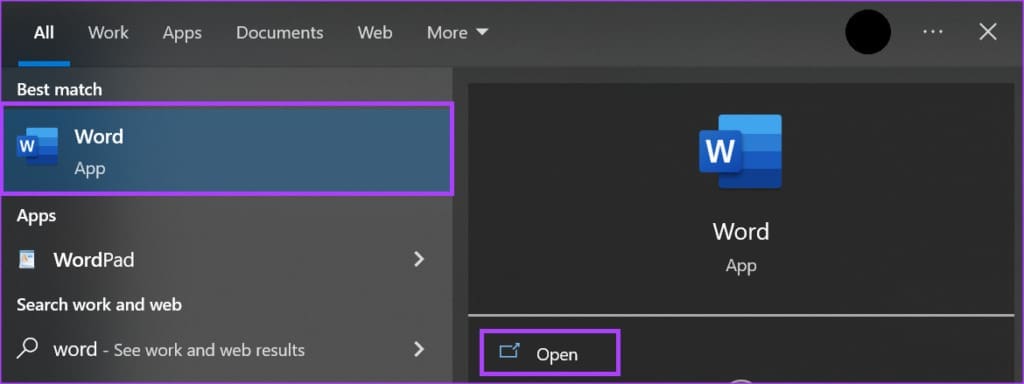
Trin 3: Markér al tekst i dit Word-dokument ved at trykke på tasterne . Ctrl + A på samme tid.
Trin 4: Klik på fanen på båndet i Microsoft Word planlægning.

Trin 5: ضمن مجموعة Sideopsætning, klik på knappen Linjenumre.

Trin 6: Vælg en af følgende muligheder på rullelisten: muligheder Næste:
- sammenhængende: Fortløbende linjenumre i dit dokument
- Genstart hver sideStart linjenummereringen fra 1 på hver side i dokumentet.
- Genstart hvert afsnit: Start linjenummereringen med 1 efter hvert sektionsskift i dit dokument.

Hvis dit dokument ikke vises, efter du har valgt dit foretrukne linjenummerformat, skal du sørge for, at sidebredden er i udskriftslayout.
Tilføj linjenumre til en sektion eller flere sektioner i et dokument
Sådan tilføjer du linjenumre til en eller flere sektioner i dit dokument:
Trin 1: Klik på knappen "Start" På proceslinjen og skriv ord For at søge efter applikationen.
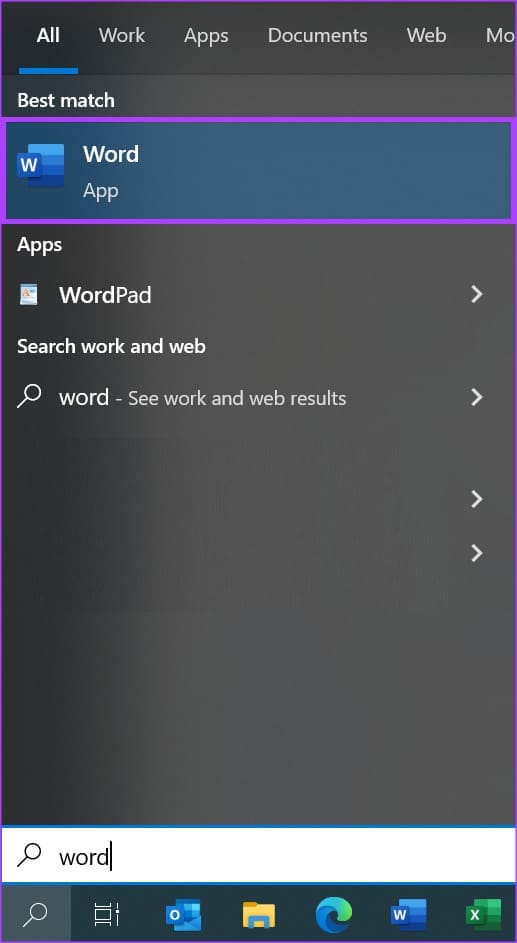
Trin 2: Fra resultaterne skal du klikke på Ansøgning أو Microsoft Word-dokument at åbne den.
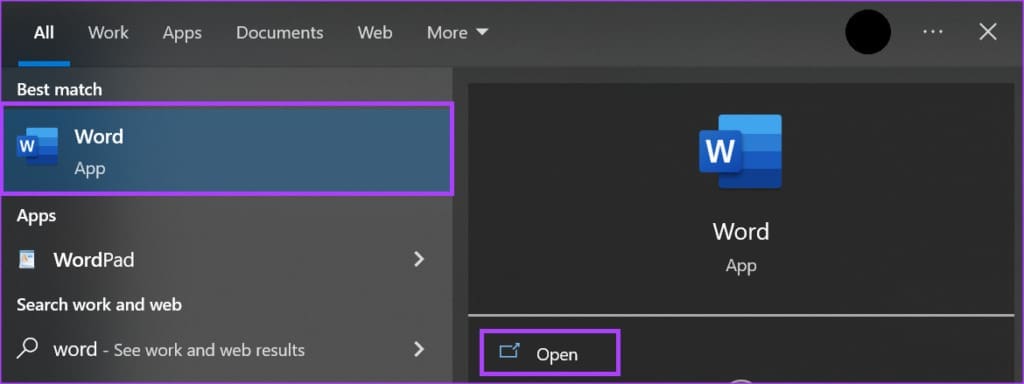
Trin 3: Markér sektionen eller sektionerne i et dokument. ord Den du vil give linjenumre til.
Trin 4: Klik på fanen på båndet i Microsoft Word planlægning.

Trin 5: Klik på knappen i gruppen Sideopsætning. Linjenumre.

Trin 6: Fra rullemenuen skal du vælge Linjenummereringsmuligheder For at starte dialogboksen Sideopsætning.
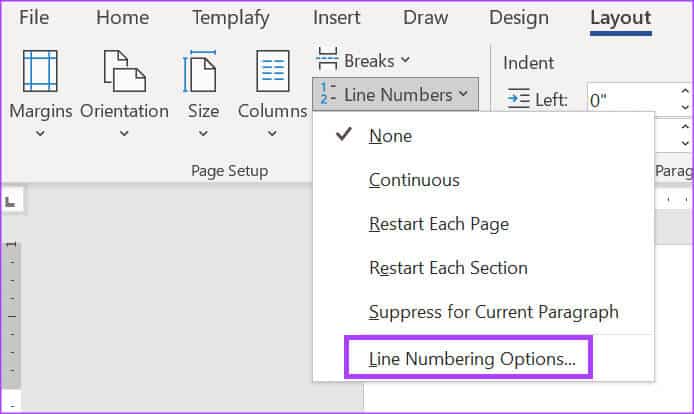
Trin 7: Klik på fanen "planlægning" i dialogboksen Sideopsætning.
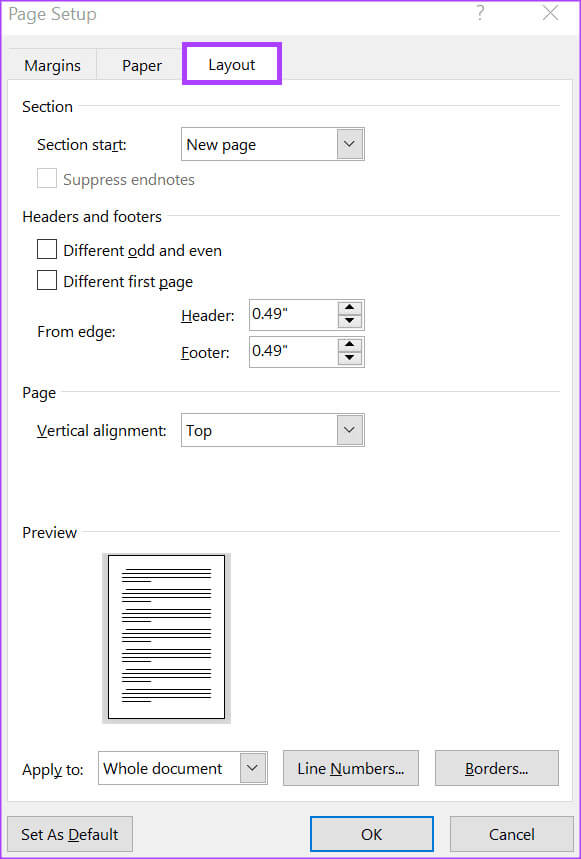
Trin 8: I afsnittet "Ansøg på"Klik på rullemenuen, og klik derefter på Valgte sektioner.
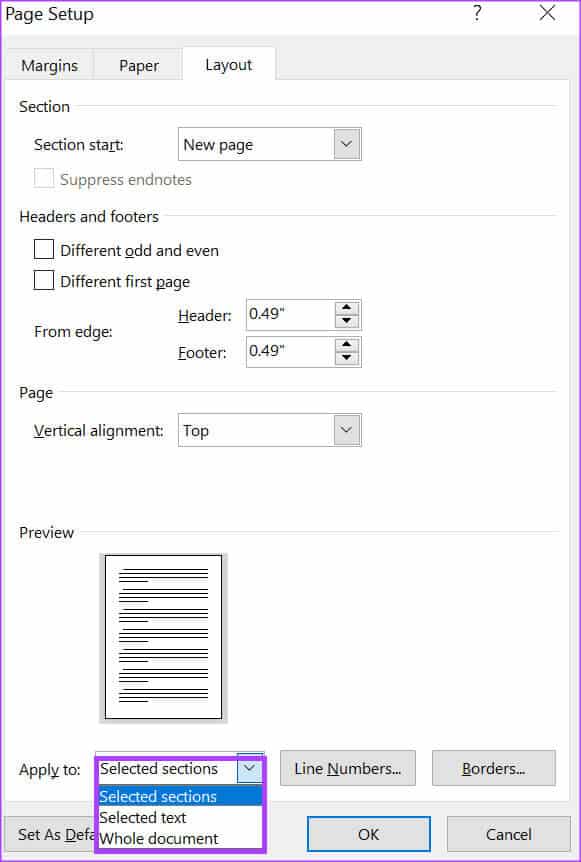
Trin 9: Klik på knappen Linjenumre Sådan kører du dialogboksen Linjenumre.
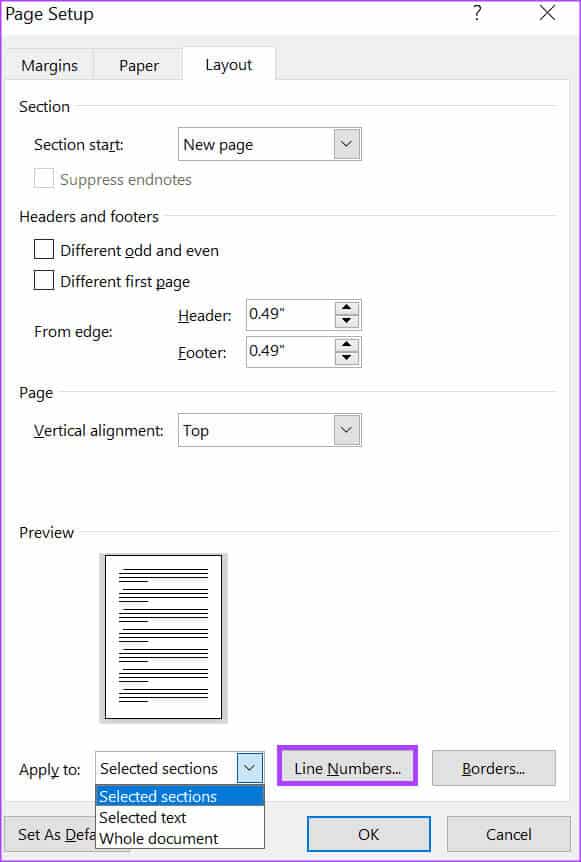
Trin 10: Sætte Markør I feltet ud for Tilføj linjenummerering skal du vælge den ønskede type nummerering ved at udfylde følgende muligheder:
- Start ved: Det nummer, du vil have linjenumrene til at starte fra.
- Fra teksten: Hvor langt tilbage i teksten vil du have linjenumrene til at stå?
- Tæl efter: De intervaller, som linjenumrene skal vises med.
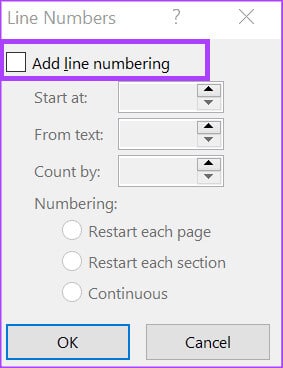
Trin 11: Klik på "OKAY" For at lukke dialogboksen og gemme dine ændringer.
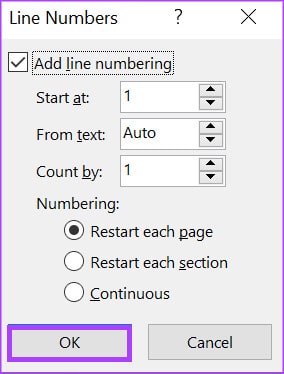
Trin 12: Klik på "OKAY" Sådan lukker du dialogboksen "Sideopsætning".
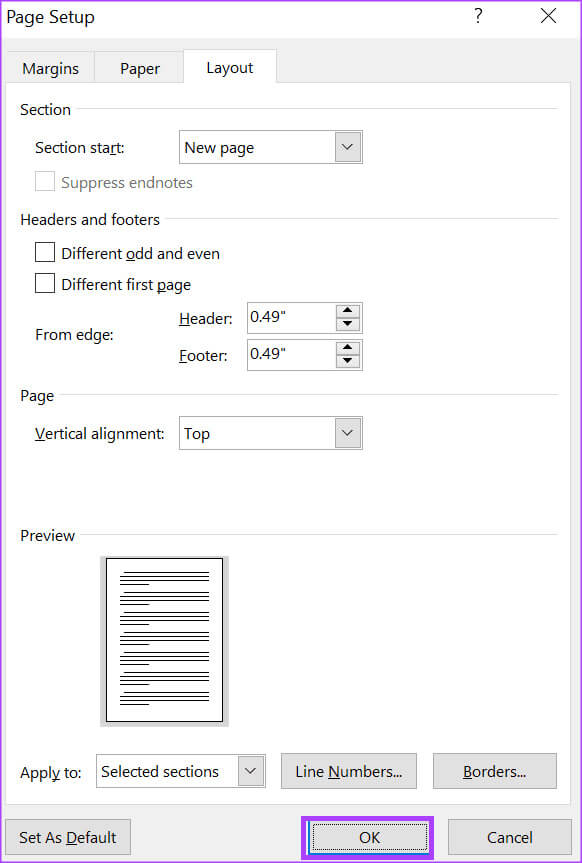
Sådan fjerner du linjenumre i Microsoft Word
Hvis du ikke længere ønsker, at der vises nummererede linjer i dit Word-dokument, kan du fjerne dem her:
Trin 1: Klik på knappen "Start" På proceslinjen og skriv ord For at søge efter applikationen.
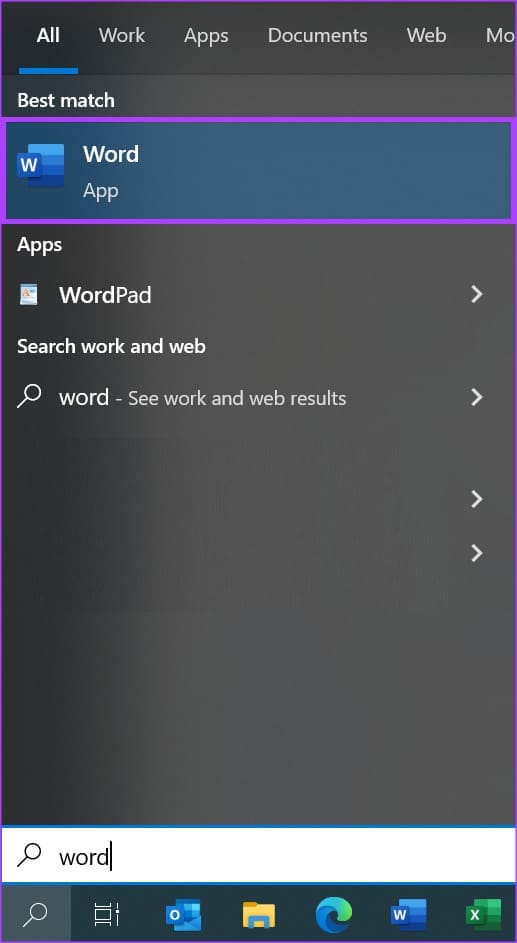
Trin 2: Fra resultaterne skal du klikke på Ansøgning أو Microsoft Word-dokument at åbne den.
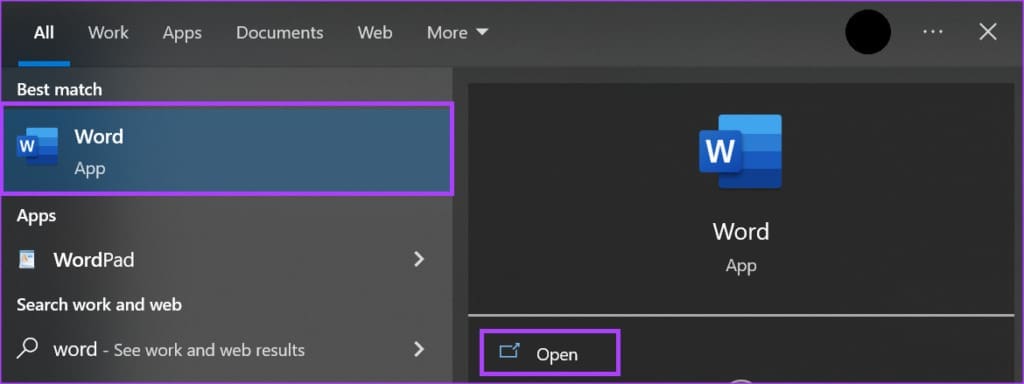
Trin 3: Klik på fanen Layout på båndet i Microsoft Word.

Trin 4: Klik på knappen i gruppen Sideopsætning. Linjenumre.

Trin 5: Fra rullemenuen skal du vælge ingenting. Dette burde fjerne linjenumrene fra dit dokument.
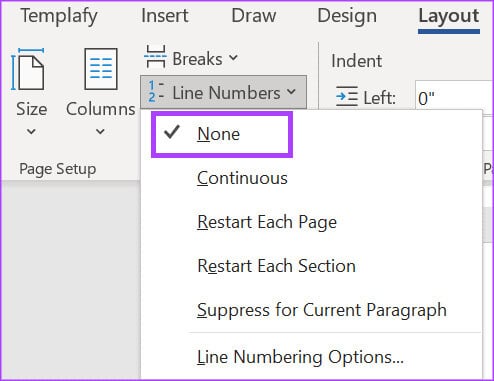
Oprettelse af kolonner i Microsoft Word
Tilføjelse og fjernelse af linjenumre i Microsoft Word er én måde at tilpasse dit dokumentlayout på. En anden måde, du kan ændre sidelayoutet i et Word-dokument på, er at Opret tekstkolonnerTekstens spaltelayout er det, man typisk finder i aviser og blade.